
Daftar Isi:
- Pengarang John Day [email protected].
- Public 2024-01-30 09:55.
- Terakhir diubah 2025-01-23 14:49.

Ini adalah karya seni perangkat lampu LED untuk proyek patung saya yang bernama Benda Suci. Saya menggunakan perangkat ini untuk menyajikan entri untuk dunia baru. Ketika saya menyalakan lampu LED, kita bisa melihat terowongan tak terbatas di dalam kotak beton. Strip LED dikendalikan melalui bluetooth di ponsel saya. Saya berbelanja semua persediaan di Amazon.
Bahan:
-Arduino Uno
-Strip LED
-9v baterai
-DSD Tech SH-HC-08 Modul budak Bluetooth 4.0 BLE
-330 Ohm resistor
- iPhone
-Konkret
-Akrilik
- Kaca film (cermin satu arah)
-Film cermin sisi ganda
Langkah 1: Desain Sirkuit
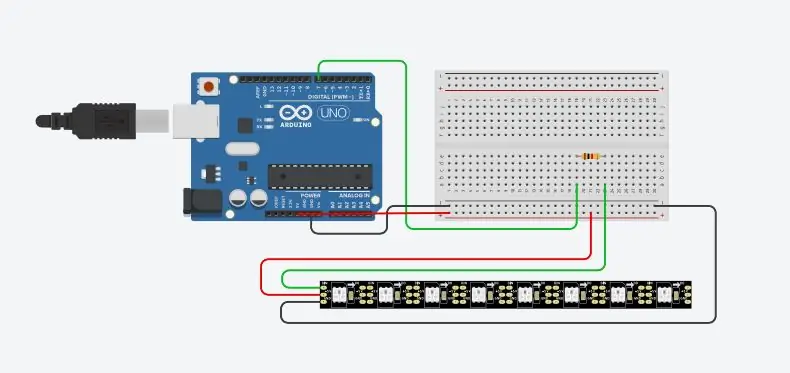

Ini adalah bagaimana saya membuat sirkuit bekerja. Saya juga membuat urutan untuk mensimulasikan gerakan gelombang otak.
Gambar pertama adalah rangkaian strip LED.
Gambar kedua adalah sirkuit Bluetooth. Aplikasi di iPhone adalah BluetoothLED.
Langkah 2: Kode Arduino
#termasuk
#menentukan LED_PIN 7 #menentukan NUM_LEDS 60 LED CRGB[NUM_LEDS];
void setup() { pinMode(LED_PIN, OUTPUT); Serial.begin(9600); FastLED.addLeds(leds, NUM_LEDS); }
void setBlue(int val){ for (int i = 0; i< NUM_LEDS; i++) { leds = CRGB(0, 0, val); } FastLED.show(); } lingkaran kosong() {
if(Serial.available()) { val = Serial.read(); } if(val == 'H'){ leds[0] = CRGB(0, 0, 0); FastLED.show(); led[1] = CRGB(0, 0, 0); FastLED.show(); led[2] = CRGB(0, 0, 0); FastLED.show(); led[3] = CRGB(0, 0, 0); FastLED.show(); led[4] = CRGB(0, 0, 0); FastLED.show();
led[5] = CRGB(0, 0, 0); FastLED.show();
leds[6] = CRGB(0, 0, 0); FastLED.show();
led[7] = CRGB(0, 0, 0); FastLED.show();
led[8] = CRGB(0, 0, 0); FastLED.show();
led[9] = CRGB(0, 0, 0); FastLED.show();
led[10] = CRGB(0, 0, 0); FastLED.show();
led[11] = CRGB(0, 0, 0); FastLED.show();
led[12] = CRGB(0, 0, 0); FastLED.show();
led[13] = CRGB(0, 0, 0); FastLED.show();
led[14] = CRGB(0, 0, 0); FastLED.show();
led[15] = CRGB(0, 0, 0); FastLED.show();
led[16] = CRGB(0, 0, 0); FastLED.show();
led[17] = CRGB(0, 0, 0); FastLED.show();
led[18] = CRGB(0, 0, 0); FastLED.show();
led[19] = CRGB(0, 0, 0); FastLED.show();
led[20] = CRGB(0, 0, 0); FastLED.show();
led[21] = CRGB(0, 0, 0); FastLED.show();
led[22] = CRGB(0, 0, 0); FastLED.show();
led[23] = CRGB(0, 0, 0); FastLED.show(); led[24] = CRGB(0, 0, 0); FastLED.show();
leds[25] = CRGB(0, 0, 0); FastLED.show();
leds[26] = CRGB(0, 0, 0); FastLED.show();
leds[27] = CRGB(0, 0, 0); FastLED.show();
led[28] = CRGB(0, 0, 0); FastLED.show();
led[29] = CRGB(0, 0, 0); FastLED.show();
leds[30] = CRGB(0, 0, 0); FastLED.show(); leds[31] = CRGB(0, 0, 0); FastLED.show();
leds[32] = CRGB(0, 0, 0); FastLED.show();
leds[33] = CRGB(0, 0, 0); FastLED.show(); led[34] = CRGB(0, 0, 0); FastLED.show();
leds[35] = CRGB(0, 0, 0); FastLED.show();
leds[36] = CRGB(0, 0, 0); FastLED.show();
leds[37] = CRGB(0, 0, 0); FastLED.show();
leds[38] = CRGB(0, 0, 0); FastLED.show();
leds[39] = CRGB(0, 0, 0); FastLED.show();
leds[40] = CRGB(0, 0, 0); FastLED.show();
leds[41] = CRGB(0, 0, 0); FastLED.show();
leds[42] = CRGB(0, 0, 0); FastLED.show();
leds[43] = CRGB(0, 0, 0); FastLED.show(); leds[44] = CRGB(0, 0, 0); FastLED.show();
leds[45] = CRGB(0, 0, 0); FastLED.show();
leds[46] = CRGB(0, 0, 0); FastLED.show();
led[47] = CRGB(0, 0, 0); FastLED.show();
leds[48] = CRGB(0, 0, 0); FastLED.show();
leds[49] = CRGB(0, 0, 0); FastLED.show();
leds[50] = CRGB(0, 0, 0); FastLED.show();
leds[51] = CRGB(0, 0, 0); FastLED.show();
leds[52] = CRGB(0, 0, 0); FastLED.show();
led[53] = CRGB(0, 0, 0); FastLED.show(); led[54] = CRGB(0, 0, 0); FastLED.show();
leds[55] = CRGB(0, 0, 0); FastLED.show();
led[56] = CRGB(0, 0, 0); FastLED.show();
leds[57] = CRGB(0, 0, 0); FastLED.show();
leds[58] = CRGB(0, 0, 0); FastLED.show();
led[59] = CRGB(0, 0, 0); FastLED.show();
penundaan(100); } else { untuk (int i = 255; i > 0; i--) { setBlue(i); penundaan (10); } untuk (int i = 0; i < 255; i++) { setBlue(i); penundaan (10); } } }
Langkah 3: Membuat Wadah



Kotak itu terbuat dari beton. Saya menggunakan papan busa untuk membuat kotak berlubang untuk dicor dengan beton. Biarkan mengering setidaknya 24 jam.
Langkah 4: Pemotongan Laser
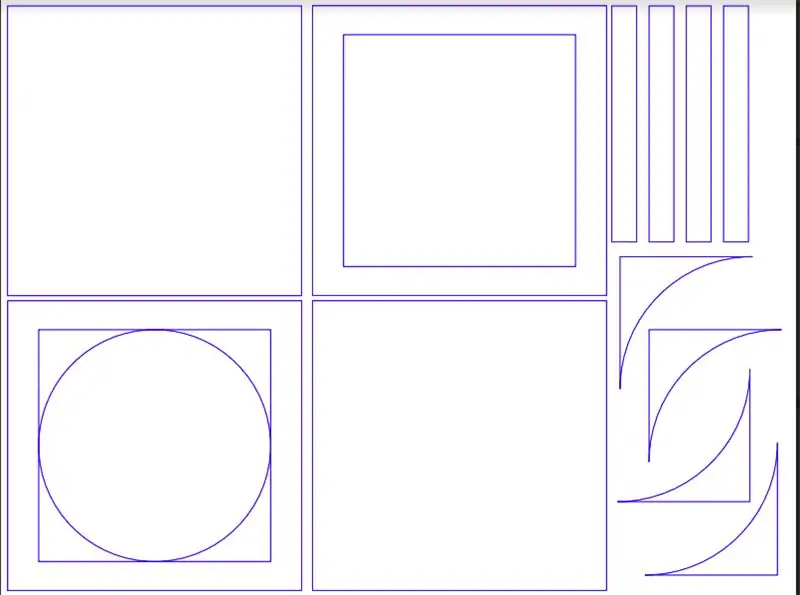
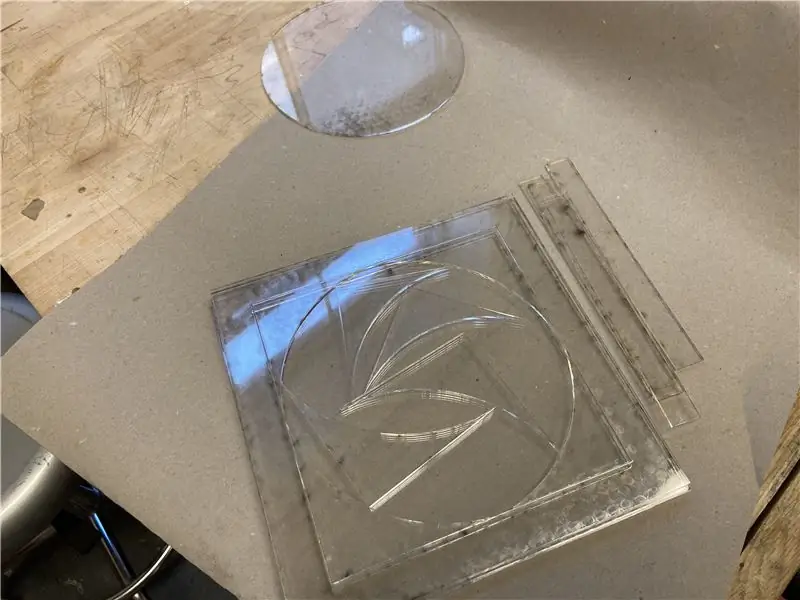

Menggambar bentuknya pas di kotak beton dan memotongnya dengan Laser cutting.
Saya menggunakan ini untuk melapisi ruang yang berbeda di dalam kotak: ruang refleksi dan ruang sirkuit. Saya meletakkan kaca film kaca satu arah dan kaca film sisi ganda masing-masing pada kotak akrilik.
Langkah 5: Strip LED



(Lihat dari bagian bawah kotak)
Saya menempatkan film cermin satu arah terlebih dahulu, sisi cermin menghadap ke dalam kotak. Dan semprotkan warna putih pada bingkai untuk membuat tabung setengah transparan untuk strip LED dan letakkan di tengah kotak.
Langkah 6: Sirkuit

Letakkan akrilik cermin sisi ganda di bagian atas LED dan pasang Sirkuit.
Direkomendasikan:
Pengaturan untuk Penyedia GPS Bluetooth Eksternal untuk Perangkat Android: 8 Langkah

Pengaturan untuk Penyedia GPS Bluetooth Eksternal untuk Perangkat Android: Instruksi ini akan menjelaskan cara membuat GPS berkemampuan Bluetooth eksternal Anda sendiri untuk ponsel Anda, nyalakan apa pun hanya dengan sekitar $10.Bill of material:NEO 6M U-blox GPSHC-05 modul bluetoothPengetahuan tentang antarmuka Blutooth Modul energi rendahArdui
Arduino Memulai Dengan Perangkat Keras dan Perangkat Lunak & Tutorial Arduino: 11 Langkah

Arduino Memulai Dengan Perangkat Keras dan Perangkat Lunak & Tutorial Arduino: Saat ini, Pembuat, Pengembang lebih memilih Arduino untuk pengembangan prototipe proyek yang cepat. Arduino adalah platform elektronik sumber terbuka berdasarkan perangkat keras dan perangkat lunak yang mudah digunakan. Arduino memiliki komunitas pengguna yang sangat baik. Papan Arduino d
Stasiun Pengisian USB untuk Ponsel Cerdas dan Perangkat Lain: 4 Langkah

Stasiun Pengisian USB untuk Ponsel Cerdas dan Perangkat Lain: Tutorial ini akan menunjukkan cara membuat stasiun pengisian USB (smartphone dan perangkat lain) untuk rumah, perjalanan, di kantor, dll. Dengan semakin banyaknya gadget yang menggunakan kabel USB untuk pengisian daya (lihat daftar contoh di langkah terakhir), saya memutuskan untuk mendapatkan
Cara Membuat Charger Mobil USB Sendiri untuk Semua IPod atau Perangkat Lain yang Mengisi Daya Melalui USB: 10 Langkah (dengan Gambar)

Cara Membuat Pengisi Daya Mobil USB Anda Sendiri untuk Semua IPod atau Perangkat Lain yang Mengisi Daya Melalui USB: Buat pengisi daya mobil USB untuk iPod atau Perangkat lain apa pun yang Mengisi Daya Melalui USB dengan menyambungkan adaptor mobil yang menghasilkan 5v dan colokan USB Female. Bagian terpenting dari proyek ini adalah memastikan bahwa output adaptor mobil pilihan Anda
Fotografi Panorama Dengan Perangkat Lunak Gratis dan Perangkat Keras Murah: 6 Langkah

Fotografi Panorama Dengan Perangkat Lunak Gratis dan Perangkat Keras Murah: Foto panorama digunakan untuk membuat gambar pemandangan yang terlalu besar untuk dimasukkan ke dalam lensa kamera normal atau bahkan terlalu besar untuk dilihat mata manusia sekaligus. Panorama yang paling terkenal adalah bidikan lanskap luar ruang dari fitur geologis atau langit kota
